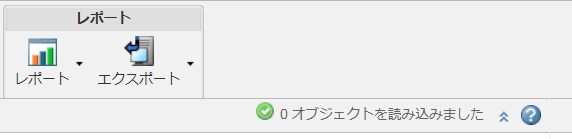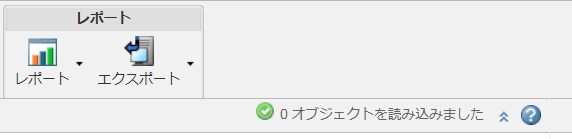プロセス計画のオペレーションへのイラストレーションの作成
オペレーションにイラストレーションを作成するには、Creo View または Creo Illustrate を使用できます。
Creo Illustrate を使用したイラストレーションの作成
1. プロセス計画ブラウザでオペレーションを右クリックし、 > の順に選択します。
構造ツールバーの下に成功を通知するメッセージが表示されます。
この操作により C3DI ファイルが作成され、これは Creo Illustrate で開きます。
2. 「ホーム」タブで、「新規フィギュア」をクリックします。
3. 「新規フィギュア」ウィンドウで、「デフォルト」をクリックしてから、「作成」をクリックします。
4. > > の順にクリックして、ファイルを保存します。
| ファイルを保存しなければ、イラストレーションは失われます。これは Creo Illustrate のデフォルトの動作です。 |
5. > > の順にクリックします。
イラストレーションが正常に作成されると、プロセス計画ブラウザの「ドキュメンテーション」タブにある「参照ドキュメント」テーブルに参照ドキュメントが作成されます。
| • 異なるオブジェクトタイプが選択されている場合、このメニューはグレーで表示されます。 • 複数のオペレーションが選択されている場合、すべてのオペレーションで「新規イラストレーション」操作が有効になります。選択したすべてのオペレーションにイラストレーションが作成されます。ただし、リストで選択されている最初のオペレーションのみが Creo Illustrate に表示されます。 |
Creo View を使用したイラストレーションの作成
1. Creo View でオペレーションの製品表現を作成するか、イメージドキュメントを作成してそれをオペレーションに関連付け、そのイメージを作業指示のデフォルトとして設定します。
2. オペレーションのアノテーションを作成します。
デフォルトの製品表現に対して作成されたアノテーションは、そのオペレーションの作業指示に表示される図です。製品表現に複数のアノテーションがある場合は、すべて表示されます。